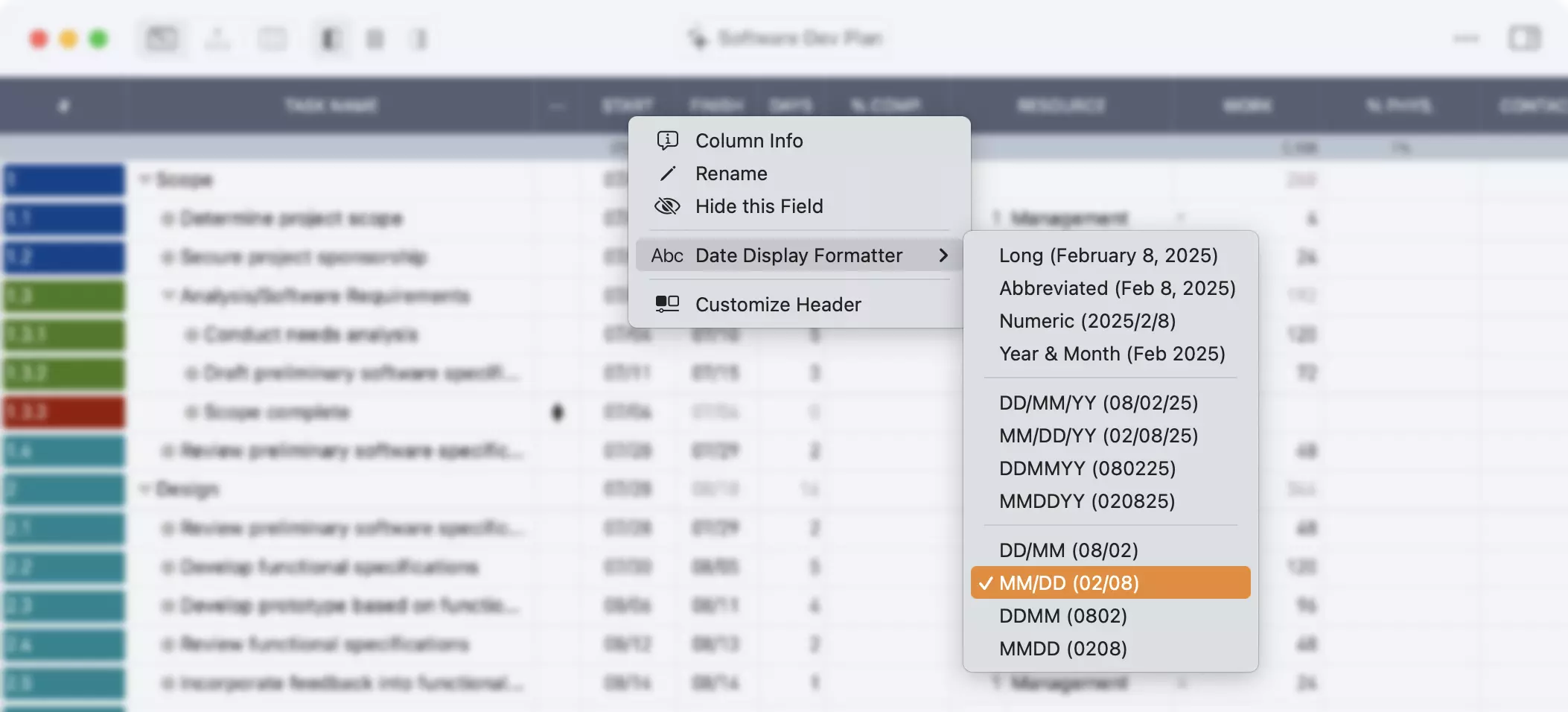Personalizar Visualización de Vista de Tabla
La visualización de la Vista de tabla es personalizable para cada proyecto. Puedes elegir qué columnas mostrar, personalizar títulos y orden de columnas, ajustar anchos de columnas y cambiar formatos de visualización para que coincidan con los requisitos de tu proyecto.
Campos
Para personalizar qué campos se muestran en la Vista de tabla:
- Haz clic derecho (o Ctrl + Clic en Mac) en un encabezado de columna, o Mantén presionado en un encabezado de columna en iPad o iPhone
- Selecciona Personalizar Encabezado del menú contextual
Esto abrirá la Configuración del Proyecto y navegará a Elegir Campos, donde puedes seleccionar los campos para mostrar en la Vista de tabla y modificar sus títulos y orden. Para instrucciones detalladas, consulta la documentación de campos.
Ancho de Columna
Puedes ajustar los anchos de columnas de tabla directamente desde la Vista de tabla.
Mac
- Mueve tu ratón al separador vertical entre columnas en el encabezado de la tabla
- El separador vertical se resaltará cuando pases el ratón sobre él

- Haz clic y arrastra horizontalmente para ajustar el ancho de la columna
iPad y iPhone
- Mantén presionado en cualquier encabezado de columna
- Selecciona Redimensionar Columnas del menú
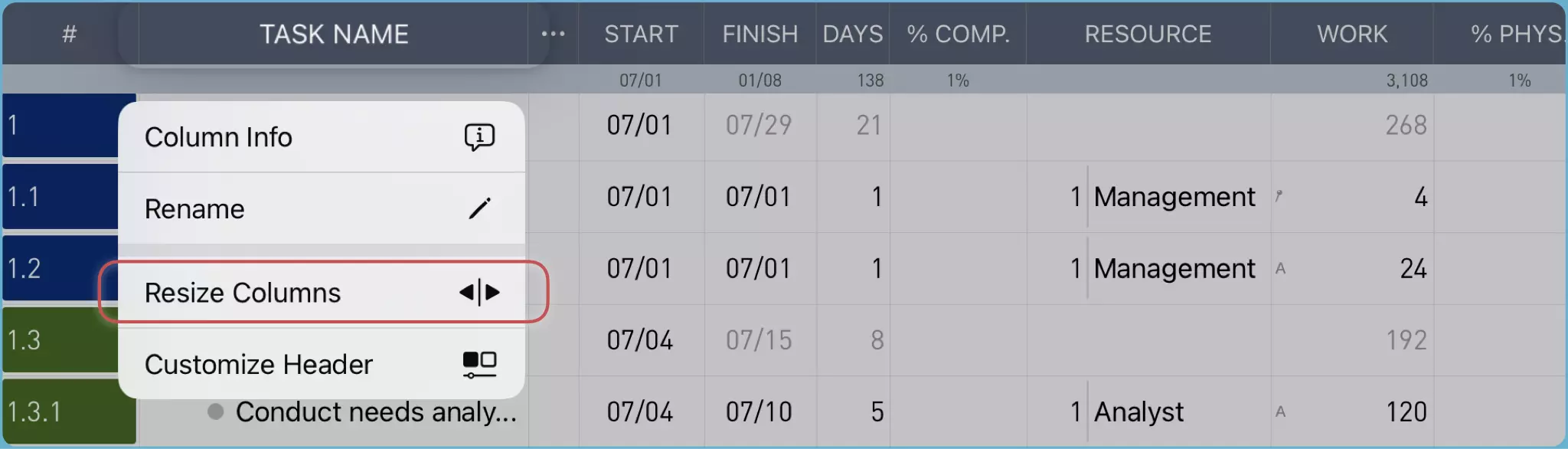
- Aparecerán redimensionadores resaltados para reemplazar los separadores de columna

- Arrastra un redimensionador resaltado horizontalmente para ajustar el ancho de la columna
Nota: Los redimensionadores resaltados desaparecerán automáticamente después de aproximadamente 10 segundos de inactividad.
Otras Opciones de Visualización
Accede a opciones adicionales de personalización de visualización a través del menú contextual del encabezado de columna. Las opciones disponibles varían según la columna seleccionada y pueden incluir controles de formato de visualización, configuraciones de contenido y otras configuraciones específicas de columna.